本篇為iOS系統主題更換的方式,只要在電腦上安裝最新版本iTools應用程式,並連接上iPhone/iPad,就可簡單套用所有線上下載的免費LINE主題! 主題檔案實測LINE目前iOS最新版本4.8.0適用!
最新消息:iOS更新到 8.3 版本後,不能使用 iTools 來換主題了,只能等 iTools 的開發者修正這個問題。若有最新消息,小編會在粉絲團上公告,請密切注意粉絲團的動態。

▼【其他】-【設定】-【主題】-【主題一覽】- 兔兔主題【下載】-【套用】。
完成後HOME鍵2下找到LINE,向上滑掉關閉,再點桌面返回。
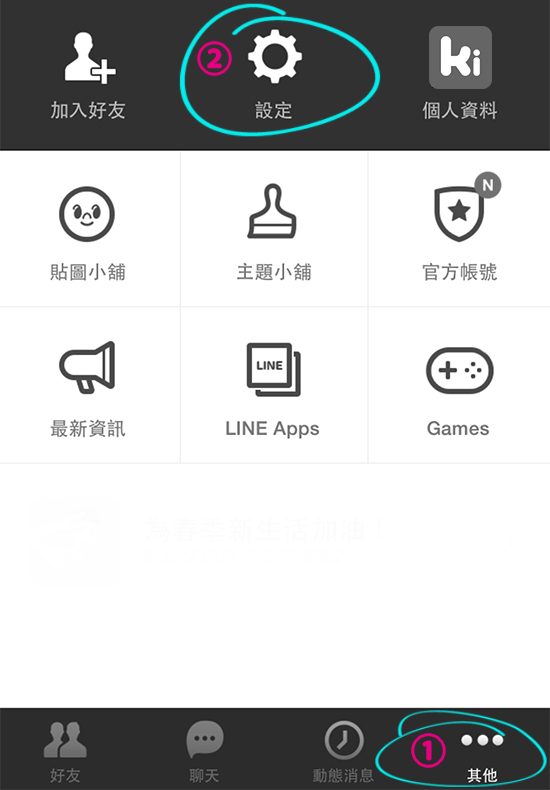
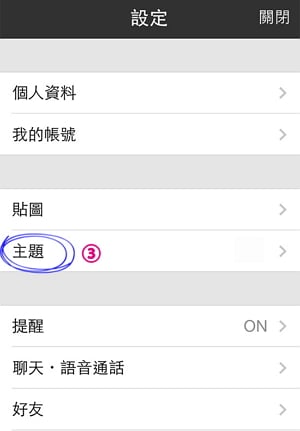
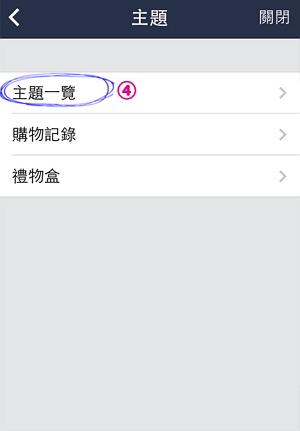
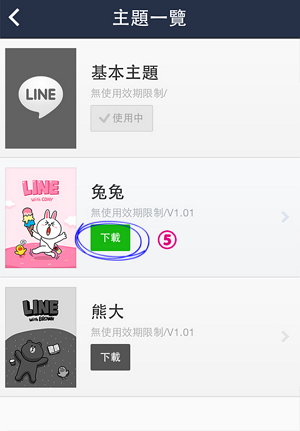
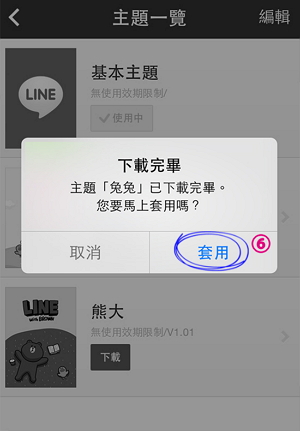
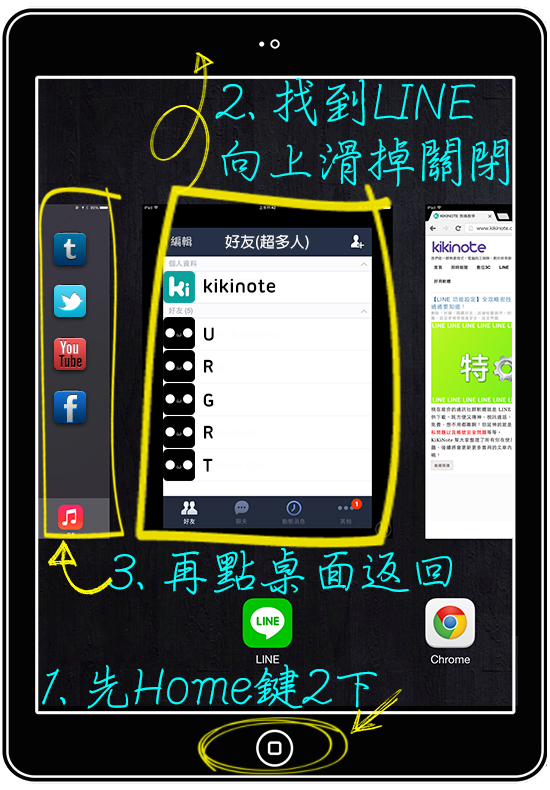

iOS:主題包欣賞 :【前往 iOS LINE主題包下載區】
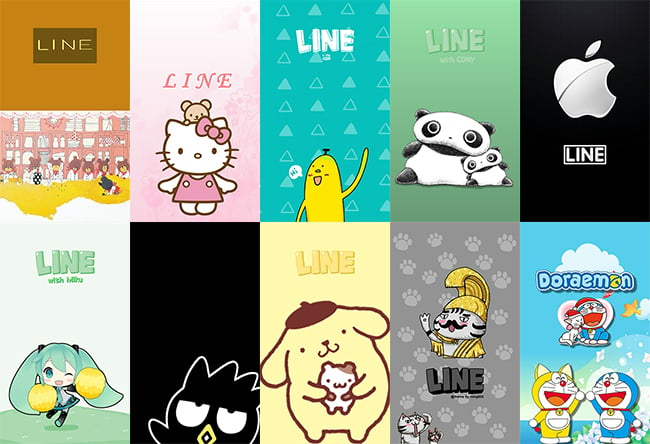

▼ 下載完成開啟檔案檢視iTools。
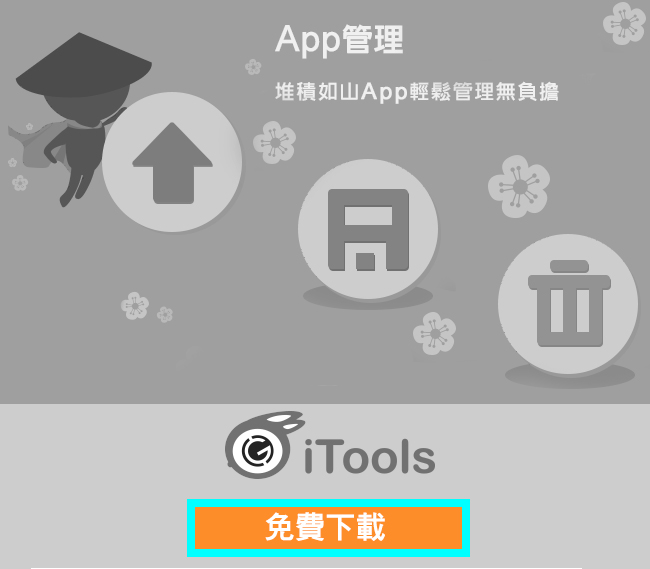
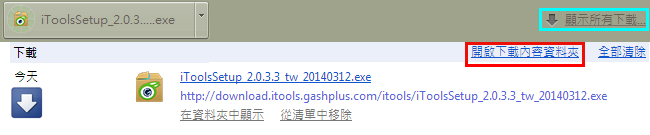
▼ 點擊【直接執行】 → 【立即安裝】 → 【立即體驗】。
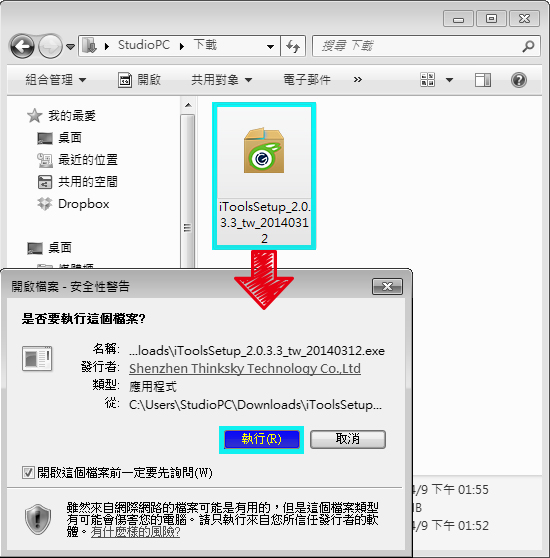
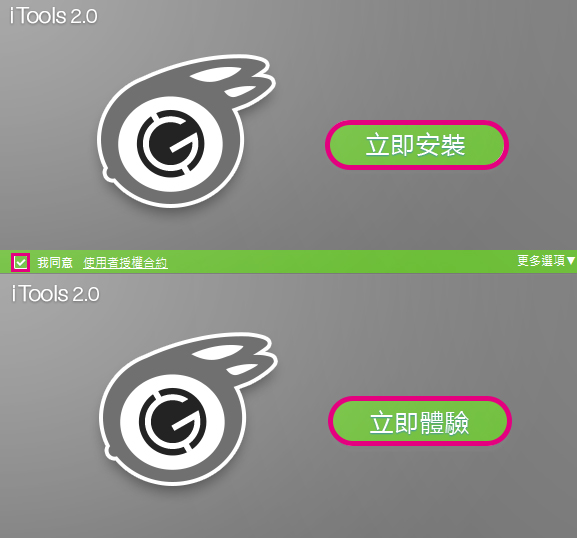
▼ 進入iTools程式頁面,【x】關閉促銷活動。
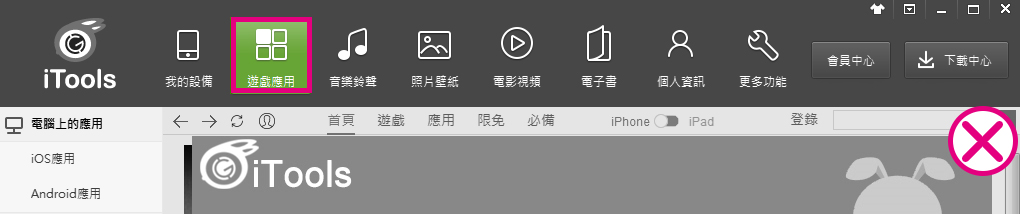
▼ 準備好iPad/iPhone和傳輸線連接上電腦。
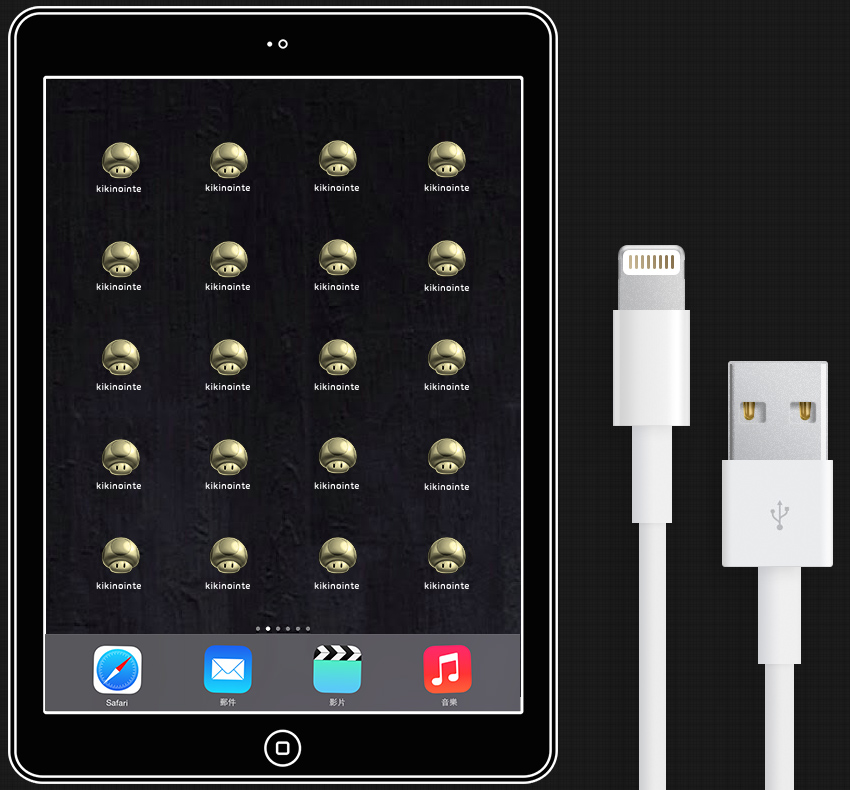
▼ 先將自動播放【x】關閉。 iTunes一樣關閉,繼續安裝LINE主題。
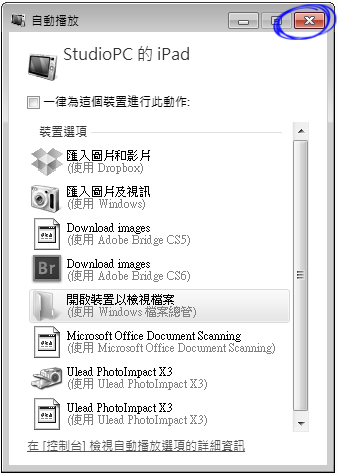
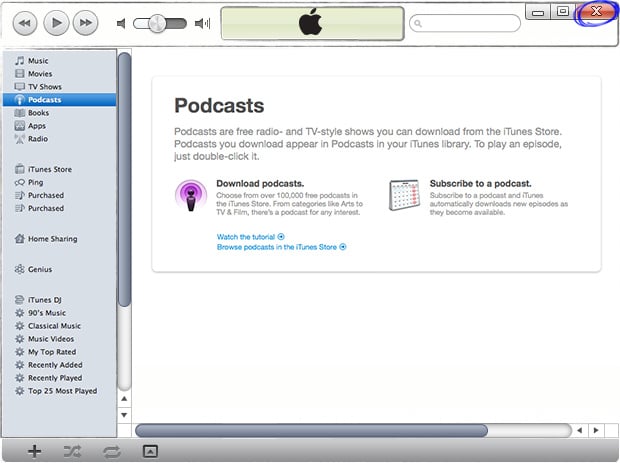
▼ 點擊上方【遊戲應用】- 左列列表"○●○的iPad/iPhone" -【本機應用程式】下拉找到【LINE】- 點擊【瀏覽】。
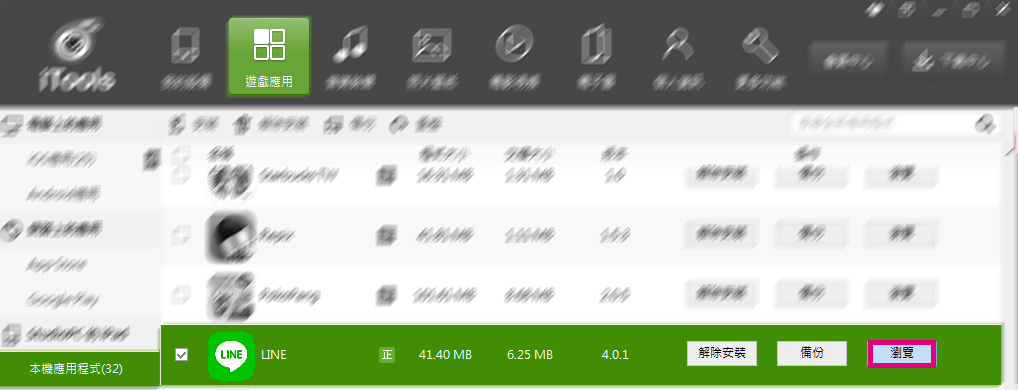
▼ 【Library】-【Application Support】-
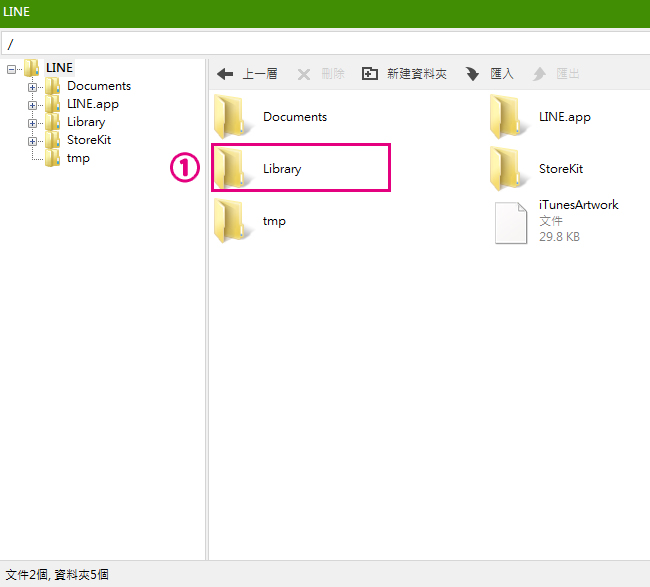
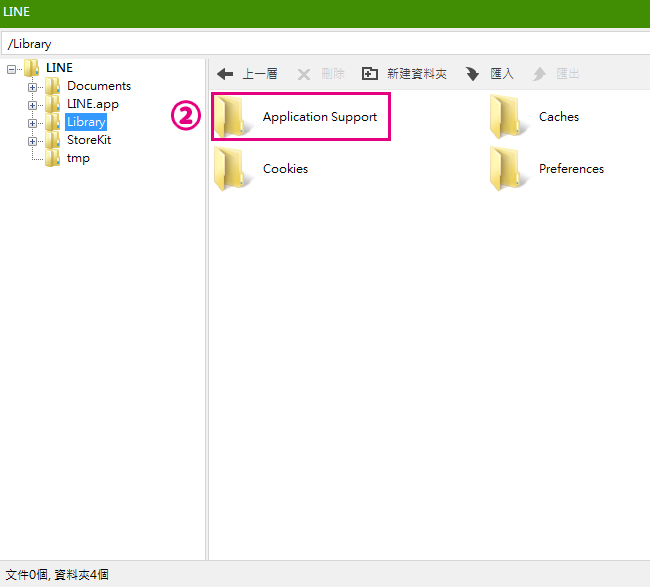
▼ 【Theme Packages】-【a07*****-...】。
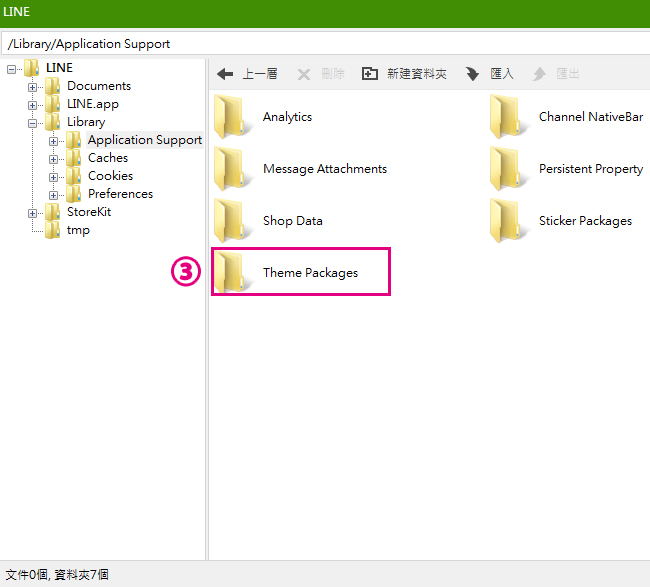
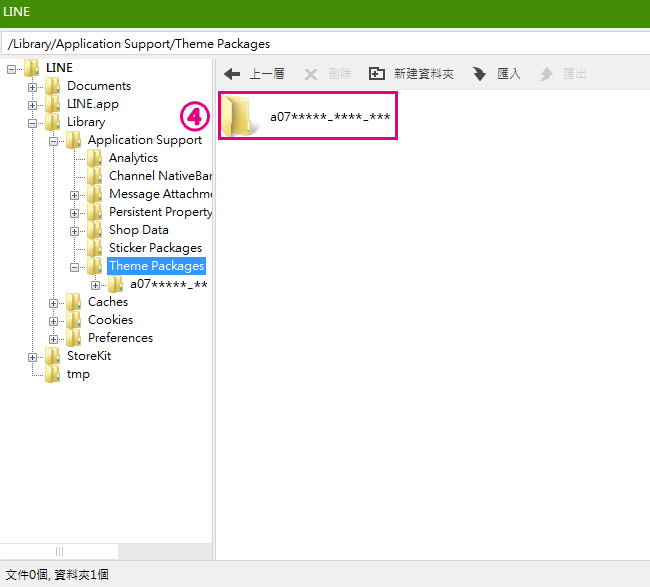
▼ 開啟路徑後,直接刪除原版兔兔主題。 (之後想重裝兔兔原版主題,只要到貼圖小舖重新下載回來即可)
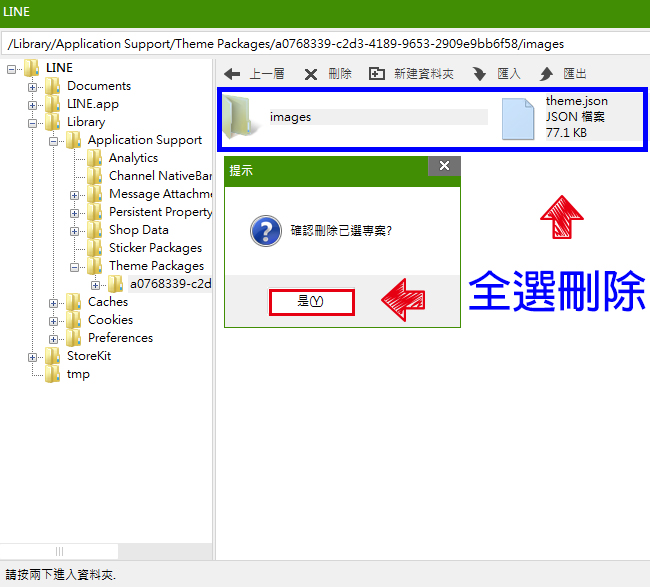
▼ 直接打開下載好的主題路徑,先載入檔案 【.json】。
再載入資料夾 【images】(不管裡面有幾個子資料夾,都要images一整個!)
換好2個LINE主題檔案&資料夾,就可以關掉 iTools並斷開傳輸線,
再開iPhone/iPad上的LINE。
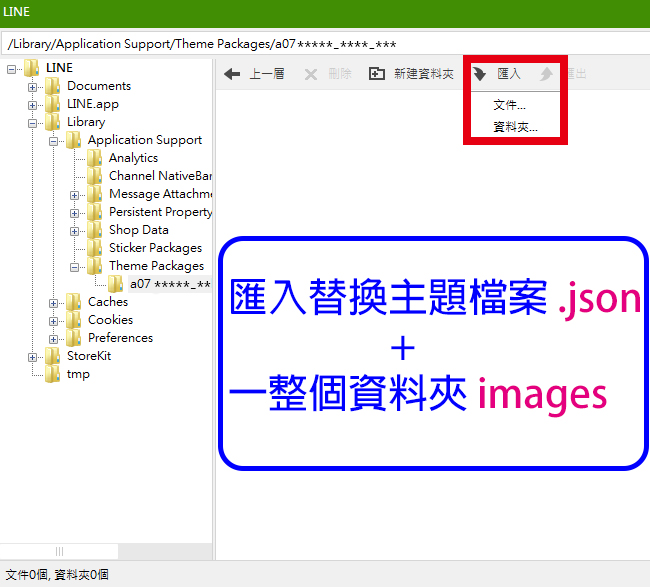
▼ LINE主題更換--- BEFORE/AFTER。
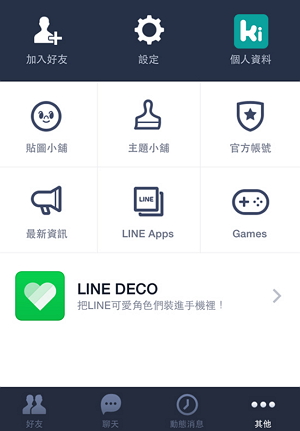
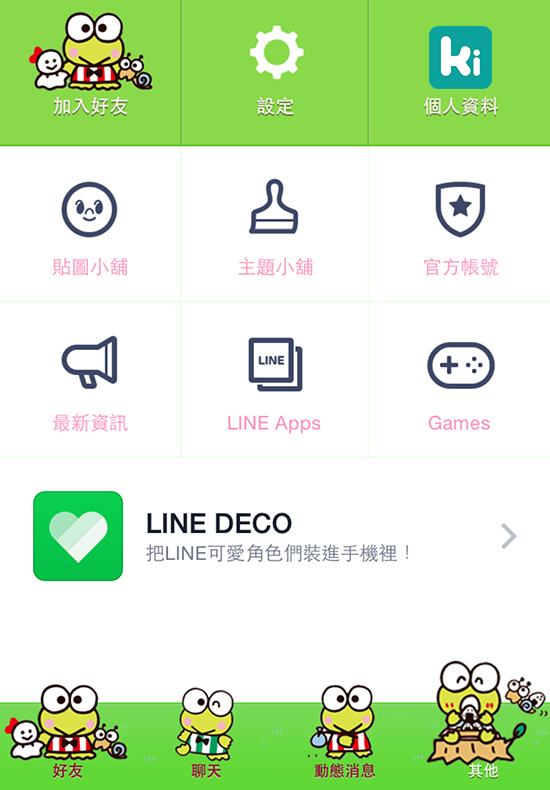

到【LINE】-【其他】-主題小舖先把【兔兔主題】下載回來,一樣再HOME鍵2下滑掉關閉LINE;電腦重開路徑資料夾,將檔案資料夾都刪除,再將想換的主題檔案資料夾載入。
一樣先把在iPhone/iPad中,HOME鍵2下向上滑掉關閉LINE。在iTools程式中,把路徑裡的【images】【.json】檔案全刪除掉,再把其他主題檔案匯入,並重開iPhone/iPad上的LINE即可。
重新下載LINE官方的兔兔主題完成後,再HOME鍵2下向上滑掉關閉LINE。
回iTools找兔兔主題路徑【a07*****-...】刪除檔案,再把下載的主題重新匯入即可。


主題包欣賞 :【前往 iOS LINE主題包下載區】
更換教學1- iTools更換 :【iTools電腦更換教學】
更換教學2- APP管理大師更換 :【APP管理大師電腦更換教學】
主題包欣賞 :【前往 Android LINE主題包下載區】
更換教學1- 我就是要換主題APP (小編強力推薦): 【我就是要換主題教學】
更換教學2- 電腦更換 :【電腦更換主題教學】
更換教學3- 主題更換器APP :【LINE主題更換器v3.0教學】


* iTools舊版本回顧【→點開查看/收起←】
iOS LINE 主題更換教學,不用 JB 讓你輕鬆換主題包。

想試試看嗎?直接掃瞄 QRCode 進行手機版閱讀本文章!
LINE 主題更換已經不新鮮了,但小編還是要介紹一下免 JB 的更換主題方式來造福 iOS 的使用者,只需用 iTools 這個簡單的工具,就可以把 KiKiNote 在網上蒐集分享給大家的主題包換個過癮了,這帖看完就想換什麼就換什麼。
若不知 iOS LINE 主題包去那下的請看>>iOS 69 款主題包下載
步驟1:下載 iTools 並安裝至電腦
【 Windows 作業系統 】:2013 iTools 簡體及2012 iTools 繁體
【 MAC 作業系統 】:2012 iTools 繁體
步驟2:先下載任一組 iOS LINE 主題包
前往下載>>iOS 69 款主題包下載
步驟3:安裝好 iTools 並連結 iPhone 或 iPAD
完成上述三步驟,咱們就可以開始進行換主題教學囉!
▼ 先把 iTools 打開跟你的 iPhone 或 iPAD 進行連線。
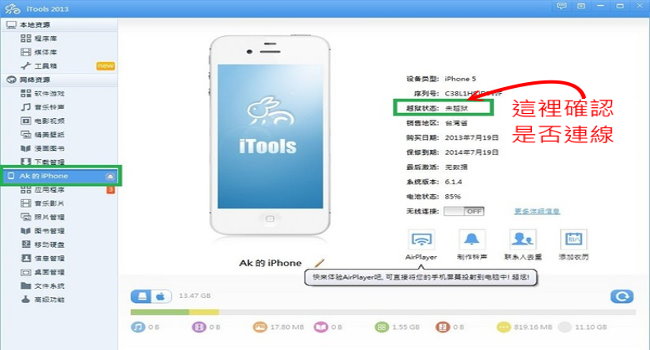
▼ 點選左側應用程式後,於搜尋列上打"LINE",找到 LINE 點擊"瀏覽"進入資料夾。
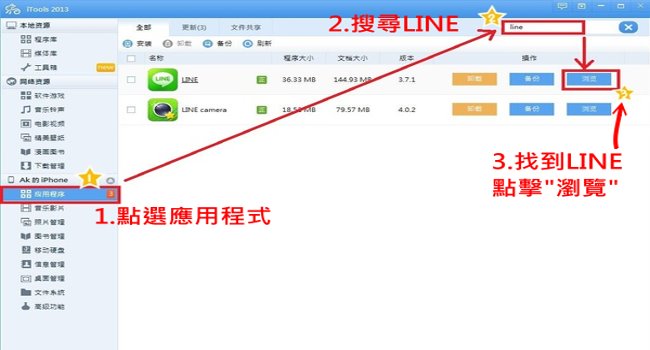
▼ 左側的資料夾分別依序打開LINE→Library → Application Support→ Theme Packages → a0768339-c2d3-4189-9653-2909e9bb6f58
打開最後資料夾後,就把你下載的 LINE 主題包中的"images"及"theme.json"全部丟進去。
沒下載主題包的>>iOS 69 款主題包下載
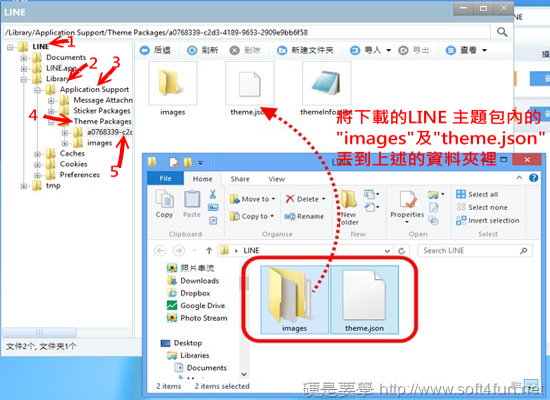
▼ 選擇不再詢問及覆蓋。

▼ 覆蓋完後,按兩下 HOME 鍵啟動多工界面,強制把 LINE 結束掉,在重新開啟 LINE 就會是新主題囉!
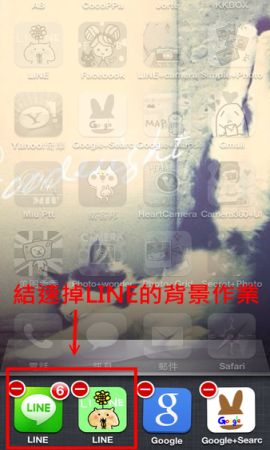
如果!你想換回去原本的主題該怎辨!?
把 a0768339-c2d3-4189-9653-2909e9bb6f58 這個資料夾刪除再回到 LINE 重新安裝主題就可以了。
LINE 主題包交流_FB粉絲團(最新主題發佈區):前往粉絲團
iOS:
主題包下載欣賞:前往 iOS LINE 主題包下載區
更換教學_iTools:LINE主題更換教學(iOS)
Andoird:
主題包下載欣賞:前往 Android LINE 主題包下載區
更換教學_我就是要換主題app(小編力推使用):我就是要換主題APP教學
更換教學_用電腦更換:電腦更換主題教學
更換教學_LINE主題更換器:LINE主題更換器v3.0教學
圖文資料參考取自:噢比的部落格及硬是要學 由 kikinote 匯整提供。
來去下載 >> iOS 69 款主題包下載





